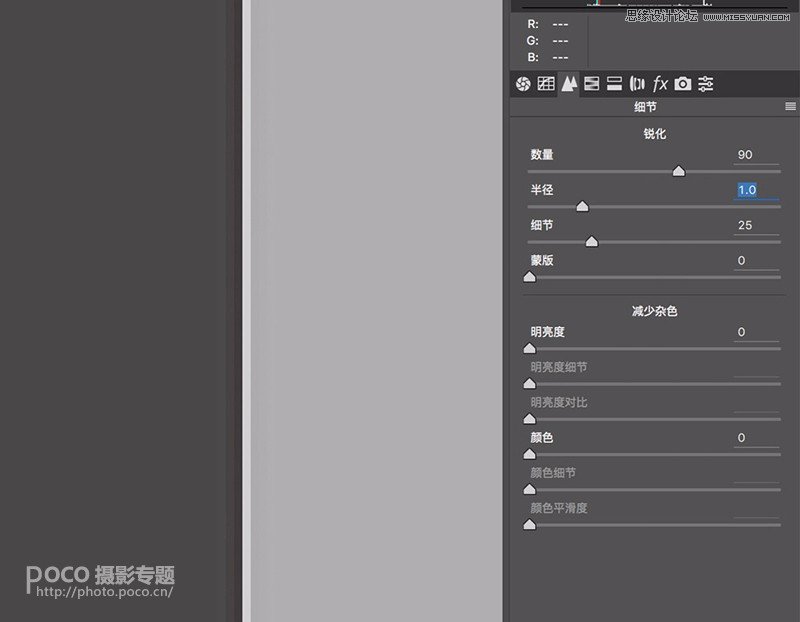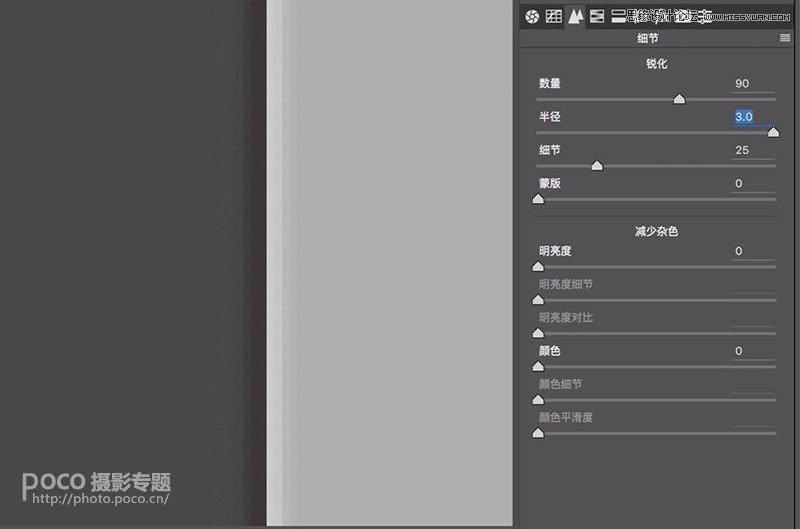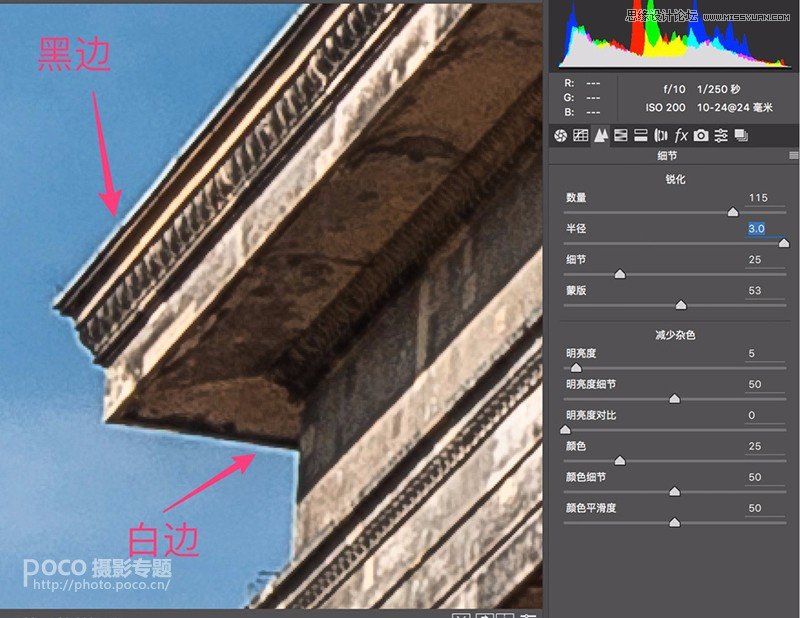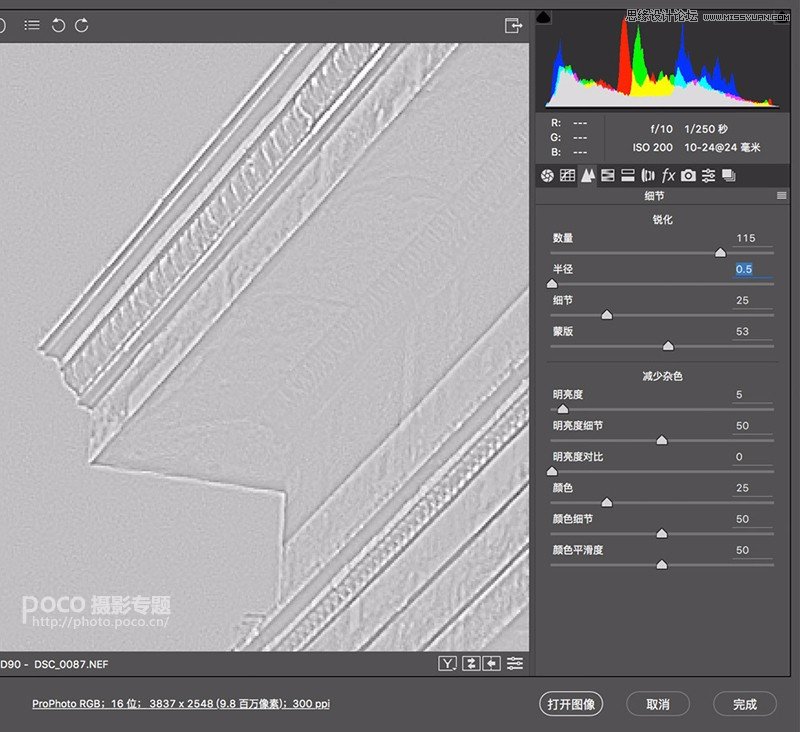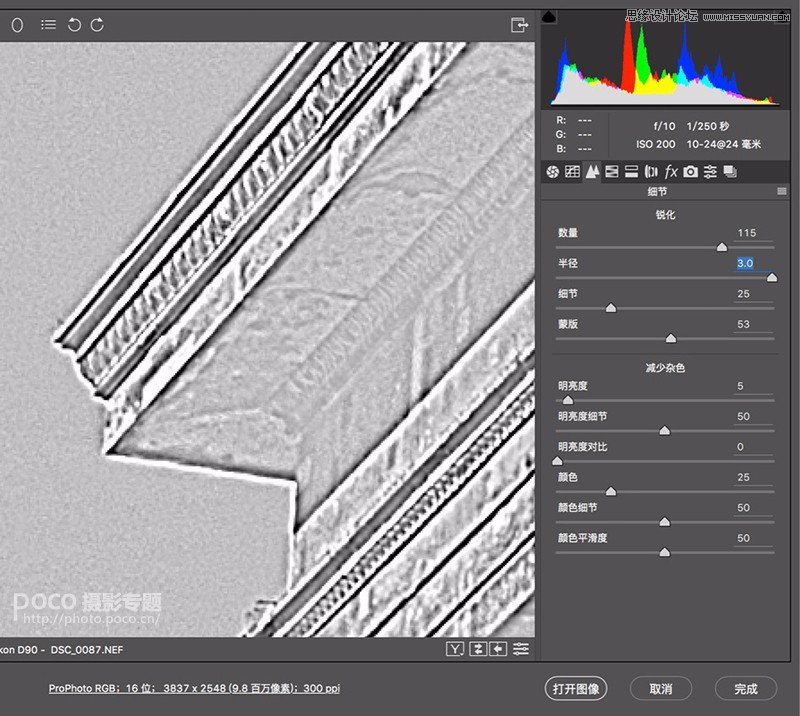详细解析对比度和清晰度以及锐化的区别(4)
文章来源于 POCO摄影社区,感谢作者 Thomas看看世界 给我们带来经精彩的文章!设计教程/PS教程/其他教程2017-12-08
锐化半径 锐化半径决定了锐化作用的区域,半径越大,边缘会有更多区域成为反差隔离带。比如下面这张照片,半径设为默认的1.0时,边缘被锐化的区域只有3个像素。 当半径增加到3.0时,边缘8-9个像素到区域都产生了锐
 情非得已
情非得已
推荐文章
-
 Photoshop详解商业磨皮中如何提升照片质感2020-03-19
Photoshop详解商业磨皮中如何提升照片质感2020-03-19
-
 直方图原理:实例解析PS直方图的应用2019-01-17
直方图原理:实例解析PS直方图的应用2019-01-17
-
 工具原理:详解PS渐变映射的使用技巧2019-01-10
工具原理:详解PS渐变映射的使用技巧2019-01-10
-
 Photoshop CC 2019 20.0中文版新功能介绍2018-10-24
Photoshop CC 2019 20.0中文版新功能介绍2018-10-24
-
 Photoshop详解ACR渐变滤镜在后期的妙用2018-09-29
Photoshop详解ACR渐变滤镜在后期的妙用2018-09-29
-
 Photoshop通过调色实例解析直方图使用技巧2018-09-29
Photoshop通过调色实例解析直方图使用技巧2018-09-29
-
 Photoshop详细解析CameraRaw插件使用2018-03-29
Photoshop详细解析CameraRaw插件使用2018-03-29
-
 Photoshop解析新手必须知道的学习笔记2017-06-05
Photoshop解析新手必须知道的学习笔记2017-06-05
-
 Photoshop详细解析曲线工具的使用原理2017-02-08
Photoshop详细解析曲线工具的使用原理2017-02-08
-
 Photoshop详细解析钢笔工具的高级使用技巧2016-12-08
Photoshop详细解析钢笔工具的高级使用技巧2016-12-08
热门文章
-
 操作技巧:如果用PS提高照片的清晰度
相关文章7042019-07-24
操作技巧:如果用PS提高照片的清晰度
相关文章7042019-07-24
-
 产品精修:详解PS后期精修的7个要点
相关文章15762019-03-31
产品精修:详解PS后期精修的7个要点
相关文章15762019-03-31
-
 Photoshop详解最容易混淆的调色工具区别
相关文章6302017-02-06
Photoshop详解最容易混淆的调色工具区别
相关文章6302017-02-06
-
 详细解析PS中不透明度和填充的区别
相关文章10772016-05-07
详细解析PS中不透明度和填充的区别
相关文章10772016-05-07
-
 Photoshop图层不透明度和填充度的区别实例讲解
相关文章5052015-12-03
Photoshop图层不透明度和填充度的区别实例讲解
相关文章5052015-12-03
-
 Photoshop详解颜色混合模式和照片滤镜的区别
相关文章7812015-05-24
Photoshop详解颜色混合模式和照片滤镜的区别
相关文章7812015-05-24
-
 Photoshop纯手工制作高清晰血迹喷溅笔刷
相关文章8102014-12-17
Photoshop纯手工制作高清晰血迹喷溅笔刷
相关文章8102014-12-17
-
 Photoshop解析笔刷流量和不透明度的区别
相关文章24342014-01-17
Photoshop解析笔刷流量和不透明度的区别
相关文章24342014-01-17